Bu yazımızda sizlere Pardus / Debian / Ubuntu sistemlerinde birden fazla HDD’yi tek bir klasöre ekleme yönteminden bahsedeceğim. Bu yöntemi dilerseniz yedekleme sistemlerinizde ya da oluşturduğunuz klasörlerde (eğer HDD’nizde yer kalmadıysa) yer ihtiyacınız olduysa kullanabilirsiniz. Fazla uzatmadan sizlere resimli olarak anlaşılır bir şekilde anlatımıma geçmek istiyorum.
Daha önceki yazılarımıza bakmanızı rica ediyorum.
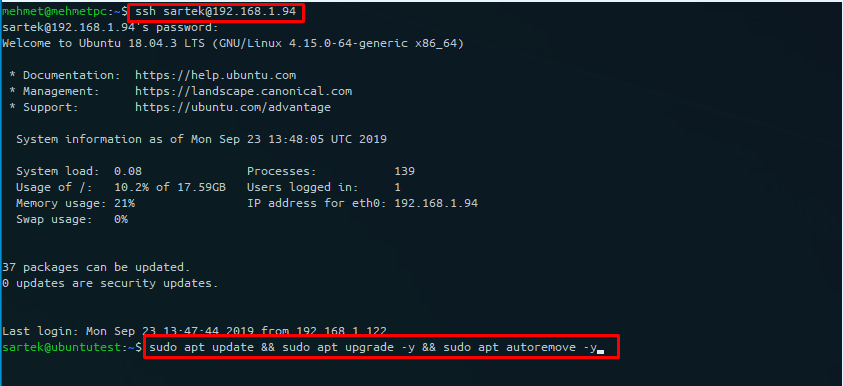
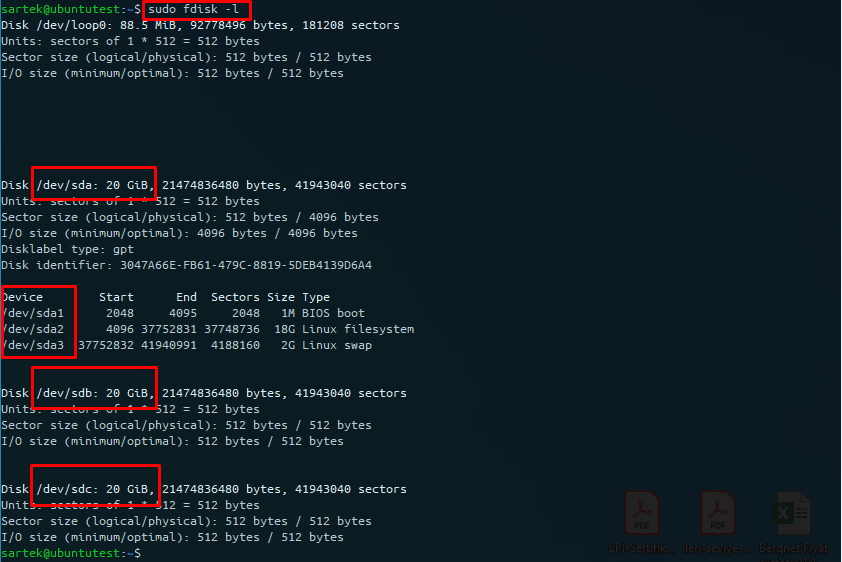
İlk olarak
sudo fdisk -l diyerek sistemde var olan HDD’leri görüntüleyelim. Burada /dev/sda, /dev/sdb, /dev/sdc olarak 3 adet disk mevcut. /dev/sda sistemin kurulu olduğu disk olduğu için biz bu disk üzerinde işlem yapmayacağız.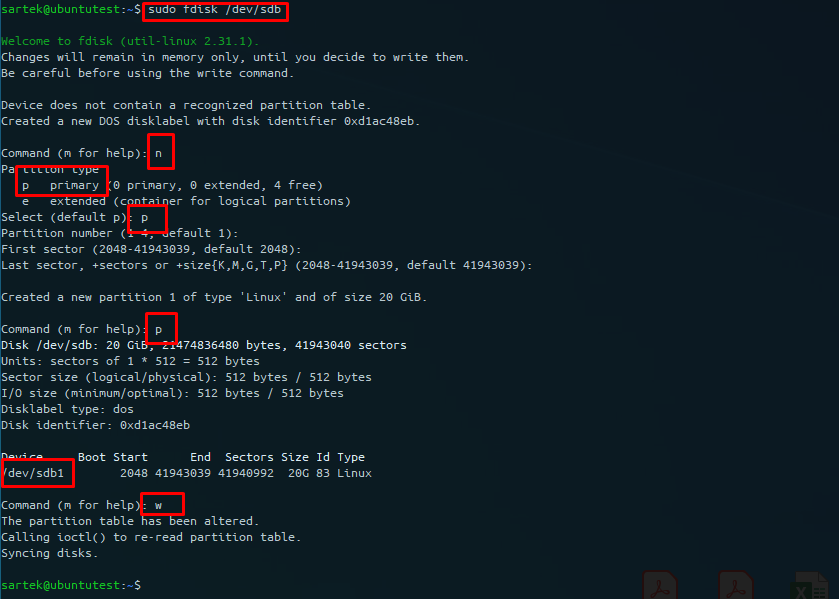
sudo fdisk /dev/sdb diyerek birinci HDD’yi bölümlere (partition) ayıralım. Sırasıyla n ,p,p,wile işlemi tamamlayalım. Biraz açalım; “n” ile yeni partition oluşturmak istediğimizi söylüyoruz. “p” ile bu HDD’nin ilk partition’ı olacağını belirtiyoruz. Biz tüm HDD’yi kullanacağımız için geri kalanda ENTER’a basmanız yeterli. Burada ki “p” ile print partition diyoruz. Üstteki Primary (p) ile karışmasın. En son olarak da “w” (write) deyip işlemi bu HDD için bitiriyoruz. 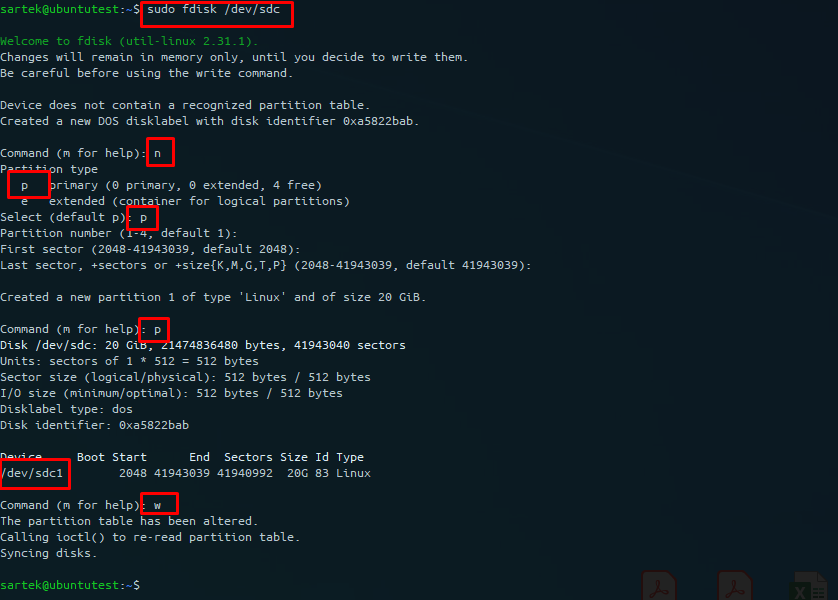
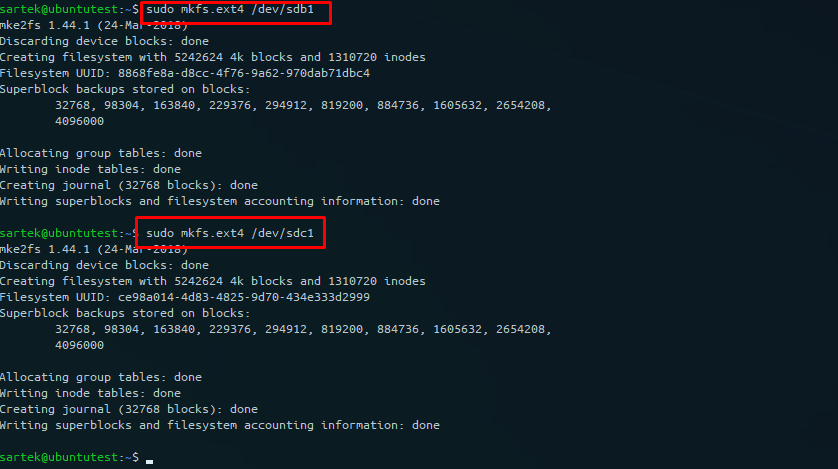
sudo mkfs.ext4 /dev/sdb1 ve sudo mkfs.ext4 /dev/sdc1 ile işlemi bitirelim.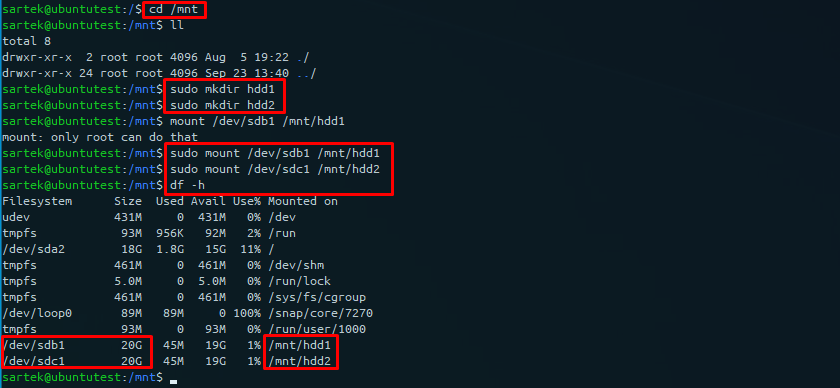
cd /mnt ile dizine giriş yaptım. Daha sonra sudo mkdir hdd1 ve sudo mkdir hdd2 komutlarıyla 2 adet dizin oluşturdum.Şimdi de onları sisteme geçici olarak bağlayacağım. Esas bağlama işlemi aşağıda yapılacak.
sudo mount /dev/sdb1 /mnt/hdd1 sudo mount /dev/sdc1 /mnt/hdd2 ile diskleri bağladık sisteme. Şimdi artık df -h ile sistemde hem cihazları hem de boyutlarını görüntüleyebiliriz. Resimde ayrıntılı görebilirsiniz.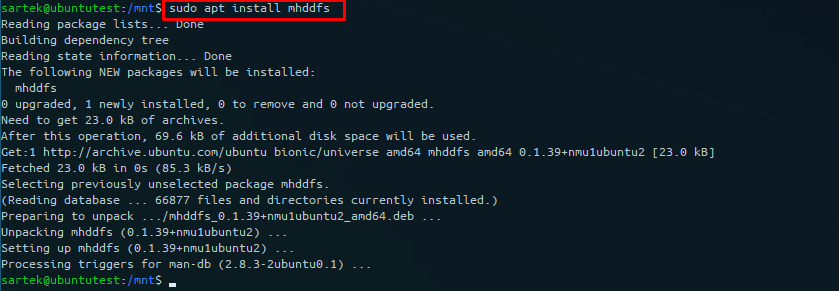
sudo apt install mhddfs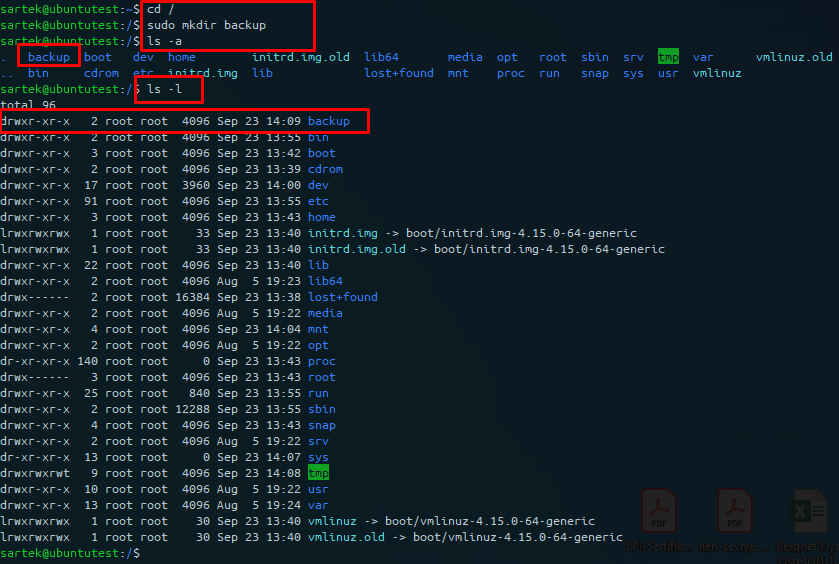
cd / burada bir klasör açıyorum. sudo mkdir backup ile /backup adlı bir dizin oluşturdum. Siz farklı işler için farklı dizinler kullabilirsiniz.
sudo blkidkomutunu kullanacağız. Burada ki UUID kısımlarını bir yere yapıştırıp not alın 🙂
sudo vim /etc/fstab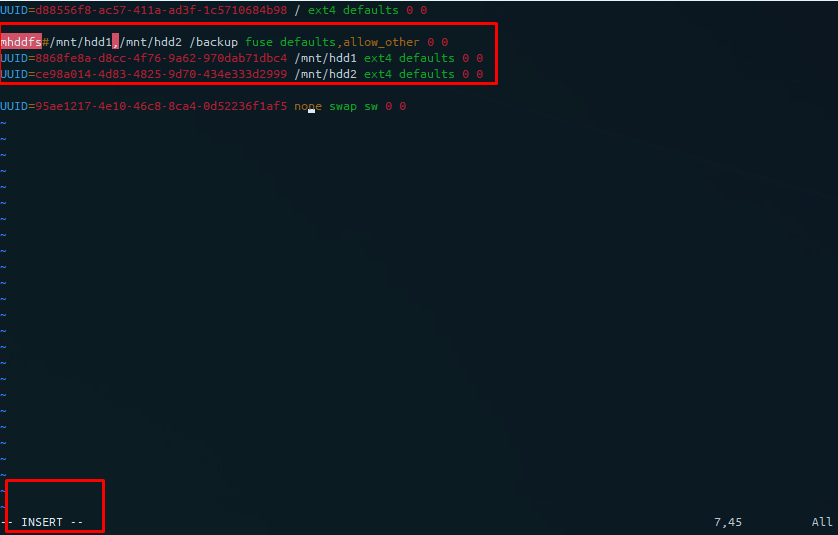
mhddfs#/mnt/hdd1,/mnt/hdd2 /backup fuse defaults,allow_other 0 0
UUID=8868fe8a-d8cc-4f76-9a62-970dab71dbc4 /mnt/hdd1 ext4 defaults 0 0
UUID=ce98a014-4d83-4825-9d70-434e333d2999 /mnt/hdd2 ext4 defaults 0 0
sudo init 6 ya da sudo reboot Benzer şeyler 🙂 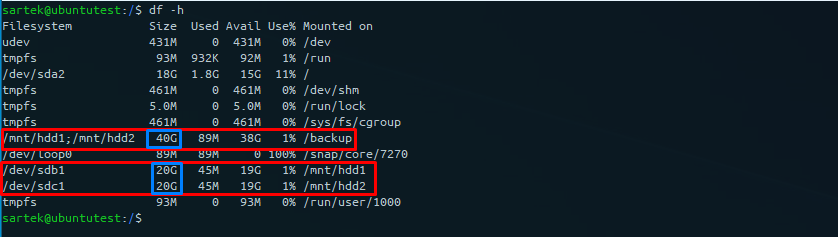
Size kurumsal olarak veya bireysel olarak destek olmamızı istiyorsanız bizimle iletişime geçmenizi rica edeceğim. Bol Linux Terminalli günler 🙂